|
1. Перейдите в раздел Настройки, вашего iPhone «Настройки» -> «Почта», затем нажмите «Учетные записи».



2. Нажмите «Добавить учетную запись» -> «Другое» -> «Новая учетная запись».



3. Введите имя почтового ящика, адрес электронной почты, пароль и описание учетной записи. Нажмите «Далее».

4. Выберите тип новой учетной записи - IMAP. Заполните поля «Сервер входящей почты» и «Сервер исходящей почты». Нажмите кнопку «Далее». Если настройки электронной почты неверны, то будет предложено изменить их. Примечание, имя узла для услуги Open-Xchange всегда webmail.active.by:


5. Нажмите кнопку «Сохранить» для завершения.
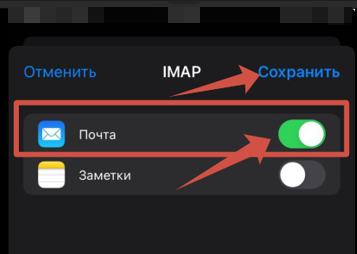
6. Далее система выполнит проверку и если введенные данные были указаны корректно, то в почтовом клиенте у вас появится новая учетная запись.
Ниже представлена общая таблица с верными значениями настроек.
| Параметр |
Значение |
Примечание |
| Сервер входящей почты (имя узла) |
webmail.active.by |
Не нужно указывать свой домен, так как потребуется дополнительная настройка на стороне вашего сервера хостинга. |
| Имя пользователя |
user@mydomain.com |
Адрес эл.почты созданный в личном кабинете. |
| Пароль |
пароль_от_эл_почты |
Задается и меняется в личном кабинете. |
| Сервер исходящей почты (имя узла) |
webmail.active.by |
Не нужно указывать свой домен, так как потребуется дополнительная настройка на стороне вашего сервера хостинга. |
| Имя пользователя |
user@mydomain.com |
Адрес эл.почты созданный в личном кабинете. |
| Пароль |
пароль_от_эл_почты |
Задается и меняется в личном кабинете. |
| 